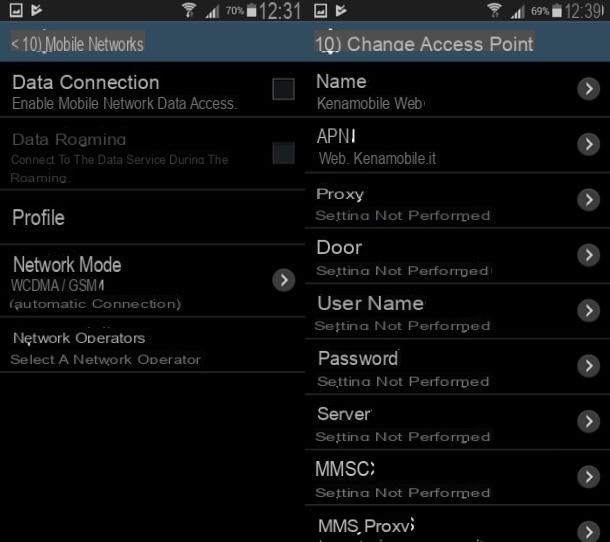Pista:
- Cómo crear dos perfiles de Facebook (Web / Android / iOS)
- Cómo usar dos perfiles en Facebook (Web)
- Cómo usar dos perfiles en Facebook (Android)
- Cómo usar dos perfiles en Facebook (iOS)
Cómo crear dos perfiles de Facebook (Web / Android / iOS)
Si tu intención es crea dos perfiles en Facebook, lo primero que debe hacer es registrarse en Facebook por segunda vez para crear su segunda cuenta.
Para ello debes dirigirte a la página de inicio de la red social y te recomiendo que primero procedas a través del navegador que usas habitualmente para navegar por Internet.
Luego abra su programa de navegación favorito (por ejemplo, Google Chrome o Safari) y escriba la dirección www.facebook.com en la barra del navegador ubicada en la parte superior y luego presione la tecla Enter del teclado para conectarse a la página principal de la red social .
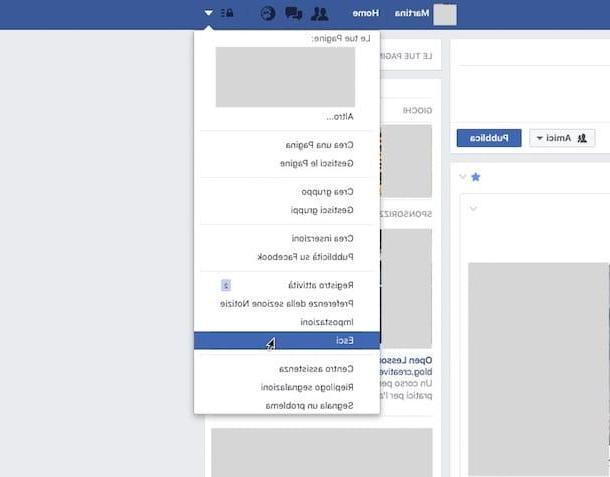
En caso de que ya esté conectado a Facebook, para ver la página de inicio de la red social, primero debe cerrar la sesión de su cuenta. En este caso específico, para cerrar sesión en su cuenta, simplemente haga clic en el botón con el símbolo de flecha hacia abajo que puedes ver ubicado en la barra superior de la red social. Luego presione el botón Salir que verá aparecer en el menú desplegable y se cerrará la sesión.
En ambos casos, lo que verá en pantalla será el apartado inicial de la red social a través del cual podrá registrarse para una nueva cuenta. Para crear su segundo perfil de Facebook deberá completar el formulario de registro a la red social como si fuera su primera vez; el formulario se puede encontrar en el lado derecho de la pantalla.

Luego deberá escribir su nombre y apellido en los campos de texto correspondientes y también ingresar su dirección de correo electrónico o número de teléfono móvil con el que desea registrarse; este último debe ingresarse en el campo de texto número de móvil o dirección de correo electrónico.
Luego, también deberá ingresar la contraseña que desea usar para crear su nuevo perfil de Facebook. No olvides también que debes indicar tu fecha de nacimiento, utilizando el menú desplegable del mismo nombre y también tu género, eligiendo entre hombre e mujer y colocar una marca de verificación en el elemento correspondiente.
Una vez que haya verificado la exactitud de todos los datos ingresados, presione el botón Crear una cuenta. Te recuerdo que, para darte de alta en Facebook y así crear dos perfiles, deberás indicar una dirección de correo electrónico diferente a la que usaste para crear tu primer perfil. En el momento de redactar esta guía, no es posible crear dos perfiles en Facebook con la misma dirección de correo electrónico.
En la siguiente pantalla, se le pedirá que ingrese el código de confirmación que recibió por correo electrónico o SMS, dependiendo de si se registró indicando su número de teléfono o su dirección de correo electrónico; después de escribir el código en el campo de texto correspondiente, presione el botón Sigue así.
En este punto, habrás terminado de crear tu nuevo perfil de Facebook y podrás comenzar a personalizarlo agregando personas que conoces a tus amigos, cargando tu foto de perfil e imagen de portada e incluso personalizando tu información.
En caso de que quieras profundizar en el tema de la creación de un perfil en Facebook te sugiero que leas en detalle mi guía titulada Cómo crear cuentas en Facebook. En el enlace que proporcioné, también encontrará una explicación sobre cómo crear una nueva cuenta de Facebook desde teléfonos inteligentes y tabletas con Android e iOS.
Cómo usar dos perfiles en Facebook (Web)

Una vez que haya creado un nuevo perfil dentro de la red social, puede comenzar a usarlo de la misma manera que lo hace con su primer perfil. Después de haber creado dos perfiles en Facebook, solo podrá cambiar de un perfil a otro cerrando la sesión de uno de ellos.
Alternativamente, si desea utilizar dos perfiles de Facebook simultáneamente, puede hacerlo utilizando el navegador de incógnito.
Puede iniciar una nueva pestaña de incógnito utilizando los navegadores más populares para navegar por Internet. Solo para darle un ejemplo, si está usando Google Chrome, presione el botón con el símbolo de tres puntos ubicado en la parte superior derecha y luego haga clic en el elemento Nuova finestra di navigazione en incógnito para activar una nueva pestaña de navegación.
En este punto, solo tiene que conectarse a la página de inicio de Facebook en www.facebook.com e iniciar sesión con los datos de inicio de sesión del perfil secundario que creó; De esta manera, usando su perfil principal de Facebook en una pestaña del navegador tradicional y el segundo perfil en una pestaña de incógnito, puede usar dos perfiles de Facebook al mismo tiempo.
Si quieres saber más en detalle cómo activar la pestaña de incógnito en el navegador que utilizas para navegar por Internet, te sugiero que leas mi tutorial completamente dedicado al tema. En el enlace que te he facilitado encontrarás explicado en detalle cómo realizar el trámite en cuestión, utilizando los programas más famosos para navegar por Internet.
Cómo usar dos perfiles en Facebook (Android)

Si tiene un teléfono inteligente Android, puede usar dos perfiles de Facebook al mismo tiempo gracias a la aplicación Facebook Lite que, sin embargo, solo está disponible en teléfonos inteligentes equipados con el sistema operativo desarrollado por Google.
Luego proceda desde la pantalla de inicio de su dispositivo: toque el icono de Play Store (es el símbolo de un triángulo de color) para poder buscar, descargar e instalar la aplicación Facebook Lite.
A través de la pantalla inicial de PlayStore, toque el motor de búsqueda ubicado en la parte superior y luego escriba Facebook Lite luego presionando el botón Buscar desde el teclado de su teléfono inteligente. En cuanto veas los resultados de la búsqueda que has realizado, puedes instalar y descargar la aplicación alternativa de Facebook pulsando el botón Instalar y luego en el botón acepto.
Ahora espera a que finalice la descarga de la aplicación y luego presiona el botón Abri que aparecerá en la pantalla para iniciarlo. Alternativamente, también puede abrir la aplicación Facebook Lite tocando su icono que aparecerá en la pantalla de inicio de su dispositivo Android.
La aplicación Facebook Lite está diseñada para iniciar sesión en la red social desde dispositivos con menor rendimiento en términos de rendimiento de hardware, o está diseñada para dispositivos con una conexión a Internet bastante lenta. Como puedes imaginar por el nombre, de hecho es una versión más liviana de la red social, optimizada especialmente para teléfonos inteligentes Android de bajo costo.
Sin embargo, si su intención es usar dos perfiles de Facebook al mismo tiempo, sepa que también puede usarlo en un teléfono inteligente de última generación. Sin embargo, tenga en cuenta que la aplicación Facebook Lite sin embargo, será menos completo en funcionalidad que la aplicación principal. Sin embargo, la ventaja en su uso viene dada por el hecho de que Facebook Lite es completamente independiente de la aplicación Facebook; luego puede usar su perfil de red social principal en la aplicación Facebook y el otro perfil secundario en la aplicación Facebook Lite.
En consecuencia, para utilizar dos perfiles de Facebook al mismo tiempo, todo lo que tiene que hacer es iniciar sesión con el suyo con sus cuentas; En la aplicacion Facebook ingrese sus datos de inicio de sesión (email o número de móvil e la contraseña) que se refieren a su primer perfil de Facebook, mientras lo aplica Facebook Lite Inicie sesión con los datos de inicio de sesión correspondientes a su segundo perfil de Facebook. Luego, use sus aplicaciones para aprovechar dos perfiles de Facebook al mismo tiempo.
Cómo usar dos perfiles en Facebook (iOS)

Dado que la aplicación no está presente en dispositivos iOS como iPhone y iPad Facebook Lite, el único método para tener dos perfiles de Facebook y usarlos al mismo tiempo está relacionado con el uso de la navegación de incógnito, también disponible en los navegadores más famosos para teléfonos inteligentes.
En particular, si desea utilizar dos perfiles de Facebook al mismo tiempo y está utilizando Safari como navegador para navegar por Internet, debe activar la pestaña Privado a través de la configuración del navegador. Explicaré a continuación cómo proceder.
Luego inicie Safari tocando su ícono y escriba www.facebook.com en la barra de direcciones presionando la tecla Vai en el teclado de su dispositivo. Luego inicie sesión en su primer perfil de Facebook para comenzar a usar uno.
Luego toque el icono con el símbolo de dos hojas superpuestas ubicado en la esquina inferior derecha para activar la visualización de las pestañas del navegador Safari; luego toca el elemento Privado ubicado en la esquina inferior izquierda para que pueda iniciar una nueva pestaña de navegación privada. Ahora escriba nuevamente el sitio web oficial de Facebook (www.facebook.com) en la barra de direcciones y presione el botón Vai desde el teclado de su dispositivo.
Una vez que haya vuelto a mostrar la pantalla de inicio de la red social, todo lo que tiene que hacer es iniciar sesión en el sitio con su segundo perfil de Facebook. Para cambiar de la pestaña Privado a la pestaña de navegación tradicional, toque el elemento de nuevo Privado: podrá utilizar simultáneamente sus dos cuentas dentro de Facebook.
Cómo crear dos perfiles en Facebook